| 18、创建曲线调整图层,对RGB、绿、蓝通道进行调整,参数设置如图34,确定后创建剪切蒙版,效果如图35。这一步把衣服调暗一点,并增加蓝色。
|
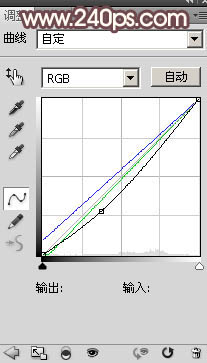
<图34> |
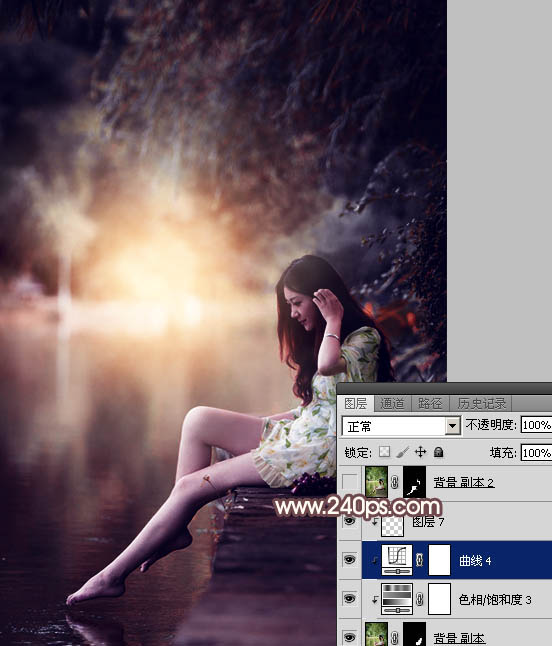
<图35> |
| 19、把背景图层复制一层,按Ctrl
+ Shift + ] 置顶,用钢笔工具把人物脸部及肤色部分抠出来,转为选区后添加图层蒙版,效果如下图。 |

<图36> |
| 20、创建曲线调整图层,把RGB通道稍微压暗一点,参数设置如图37,确定后创建剪切蒙版,效果如图38。
|

<图37> |

<图38> |
| 21、创建亮度/对比度调整图层,适当增加亮度及对比度,参数设置如图39,确定后创建剪切蒙版,效果如图40。
|
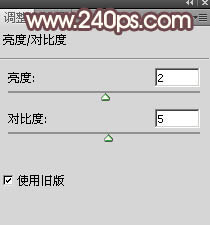
<图39> |

<图40> |
| 22、创建曲线调整图层,把RGB通道压暗,参数设置如图41,确定后把蒙版填充黑色,然后用柔边白色画笔把边角区域涂暗一点,效果如图42。这一步给图片增加暗角。
|
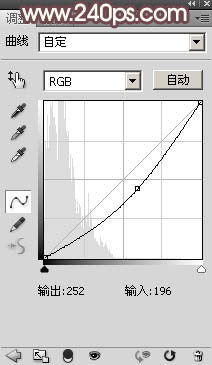
<图41> |

<图42> |
|
